管理和组织 Spotify 音乐收藏的技巧
您是否发现自己很难在 Spotify 上找到您最喜爱的歌曲或播放列表? 您是否正在寻找更好地管理和组织您的音乐收藏以获得更流畅的聆听体验的方法? 管理和组织您的 Spotify 音乐收藏对于无缝且愉快的音乐聆听体验至关重要。
在本指南中,我们将为您提供有价值的技术和 管理和组织 Spotify 音乐收藏的技巧。 无论您是休闲听众、音乐爱好者还是播放列表爱好者,这些提示都将帮助您简化音乐库、更有效地找到您最喜欢的曲目,并创建完全适合您心情或场合的个性化播放列表。 让我们开始这段井井有条、令人愉快的 Spotify 音乐体验之旅吧!
内容指南 第 1 部分:概述:Spotify 音乐第 2 部分:如何组织您的 Spotify 音乐库?第 3 部分:如何免费下载 Spotify 音乐收藏?结语
第 1 部分:概述:Spotify 音乐
Spotify 的音乐库不会让您失望。 您可以使用 Spotify 库中的任何曲目或专辑创建播放列表。 如果您想与朋友一起创建播放列表,请启用协作播放列表选项,以便其他人可以编辑您的播放列表。
当用户将歌曲、专辑或播放列表保存到 Spotify,该内容将添加到用户的个人音乐库中。 这使得用户更容易找到并播放他们喜欢的音乐。 每个用户的 Spotify 音乐收藏都是独一无二的,因为它反映了他们自己的收听习惯、品味和兴趣。 高级用户甚至无需连接到互联网即可欣赏自己喜爱的音乐。
随着您的音乐库随着喜爱的歌曲、播放列表和专辑的增加而不断增长,保持组织良好的收藏变得至关重要。 在本节中,我们将先探讨管理和组织 Spotify 音乐收藏的重要性,然后再重点介绍管理和组织 Spotify 音乐收藏的技巧。
- 轻松访问:Spotify 上组织良好的音乐收藏使您能够轻松识别和访问您最喜爱的歌曲、专辑和播放列表。 借助此功能,您不必浪费时间在拥挤的收藏中搜索或完全依赖 Spotify 的建议,这可以节省您的时间和精力。
- 个性化体验:您在管理音乐收藏时,可以根据自己的兴趣和他人的兴趣定制您的音乐收藏。 您负责制作适合您的心态的播放列表,安排适合您的音乐家或音乐风格,并密切关注您最喜欢听的歌曲。
- 高效的音乐发现:当相关库布局良好且易于导航时,发现新音乐就会变得更加简单。 您可以根据流派、艺术家或主题对收藏进行分类,以更自然的方式浏览您的图书馆。 这将使您能够发现以前未知的珠宝或久违的最爱。
- 增强的播放列表创建:如果您保持 Spotify 音乐库井井有条,您将能够构建周到的播放列表。 您可以从各种专辑或音乐流派中选择曲目,这使您可以创建适合各种场景或心态的连贯且引人入胜的聆听体验。
- 改善音乐聆听体验:拥有组织良好的音乐收藏将改善您的整体聆听体验。 通过允许歌曲之间的平滑过渡、跟随专辑的演变或探索彼此相连的曲目,可以创造一种更加身临其境和引人入胜的音乐体验。
- 更好的推荐:当您的音乐收藏排列整齐时,Spotify 的推荐算法能够更好地理解您的收听习惯。 这使得该平台可以根据您的收听习惯和歌曲收藏为您提供更准确、更相关的音乐推荐。
第 2 部分:如何组织您的 Spotify 音乐库?
通过实施一些简单的策略并利用您可以使用的功能,您可以重新控制您的音乐库并轻松找到您喜欢的歌曲和播放列表。 以下是管理和组织 Spotify 音乐收藏的提示:
播放列表文件夹
通过使用播放列表文件夹组织音乐文件,您将拥有清晰直观的方式来导航和定位您喜爱的曲目。 它还简化了向您的收藏添加新音乐的过程,并确保一切都井然有序,以提供无缝的音乐聆听体验。 您需要使用桌面应用程序或网络播放器来创建播放列表文件夹,但它们会显示在所有设备上。
- 在桌面应用程序或网络播放器中,转到您的图书馆。
- 从现在出现的选项列表中,选择“创建文件夹”。
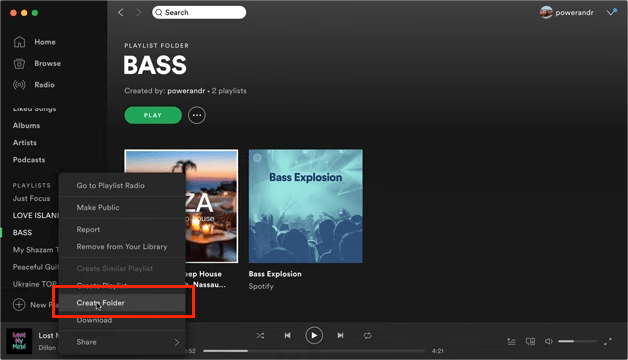
- 右键单击该文件夹并为新文件夹指定适当的名称。
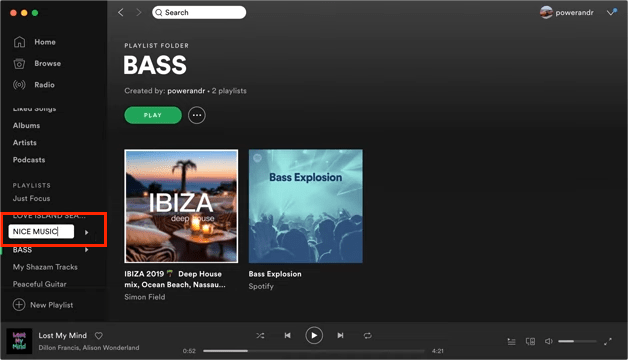
- 将现有播放列表从左侧导航拖放到文件夹中。
- 现在,您可以单击文件夹名称来轻松访问它们。
喜欢的歌曲
管理和组织 Spotify 音乐收藏的另一个技巧是使用 Spotify 的“喜欢的歌曲”收藏。 要在 Spotify 上点赞歌曲,您需要播放音乐并单击心形图标。 这会自动将您的歌曲添加到“喜欢的歌曲”播放列表中。
Spotify 还在其移动应用程序中引入了一个选项,可以按流派或情绪对喜欢的歌曲进行排序。 点击播放列表顶部的过滤按钮,您只能看到适合特定感觉或风格的音乐。 如果您准备好弹跳,您可以专注于 trap,或者在需要放松时选择轻松的音乐。 如果您至少有 30 首喜欢的歌曲,该功能就会启动,您将看到最多 15 个类别。
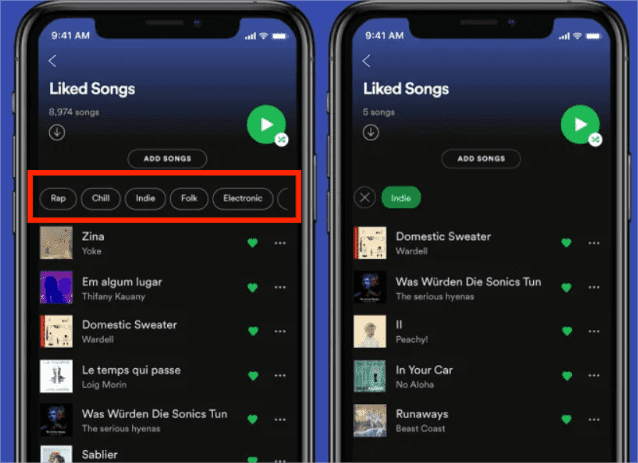
在 Spotify 上关注艺术家
关于管理和组织 Spotify 音乐收藏的技巧,关注艺术家还将确保他们的新歌曲出现在您的发布雷达播放列表中,并向 Spotify 算法发出信号,表明它应该在其他算法播放列表中向您推荐类似的艺术家。
要在 Spotify 上关注您最喜欢的艺术家,请在搜索艺术家的个人资料后,单击艺术家个人资料上的“关注”按钮,单击艺术家的姓名,或者长按任何歌曲或专辑并单击“转到”艺术家”。 这就是在 Spotify 上关注艺术家的全部内容。 如果您一直在努力保持播放列表的刷新,那么此功能就是您的最佳选择。
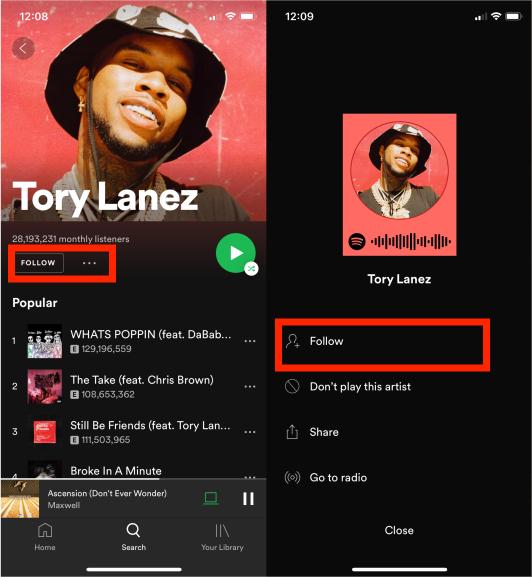
本地文件
尽管 Spotify 提供了数以千计的音乐可供聆听,但它可能没有您最喜欢的音乐。 您喜欢的一些歌曲可能在计算机上。 幸运的是,您可以轻松地将本地音乐文件添加到播放列表中。 但有时 Spotify 本地文件会出现格式冲突。 一旦你的 本地文件可能无法在 Spotify 上播放,您必须尝试一些可以解决该问题的方法。
备份您的收藏
为了确保您的音乐收藏的安全,请考虑创建定期备份。 您可以下载它们以供离线访问或以防数据丢失。 要从 Spotify 导出歌曲,您必须是 高级 Spotify 订阅者。或者使用第三方应用程序,例如 AMusicSoft Spotify Music Converter 备份您的整个库。
第 3 部分:如何免费下载 Spotify 音乐收藏?
我们在上面分享了一些管理和组织 Spotify 音乐收藏的技巧,您可以尝试它们来更快地找到您想听的歌曲集合。 如果您在组织 Spotify 播放列表时遇到困难,即使添加了本地文件,它们也会在应用程序中消失,或者无法下载歌曲,这里有一个很棒的工具,您可以尝试解决这些问题。
音乐软件 Spotify Music Converter 是一款软件工具,旨在帮助用户转换和下载 Spotify 音乐以供离线收听。它为想要在不依赖互联网连接或 Spotify 应用程序的情况下欣赏自己喜欢的曲目和播放列表的 Spotify 用户提供了便捷的解决方案。通过 AMusicSoft 的帮助 Spotify Music Converter Spotify 音乐曲目可以转换为各种文件格式,如 MP3、MP4、AAC、AC3 等。因此您可以在任何您想要的设备上保留音乐曲目 恢复 Spotify 播放列表 一旦你失去你的歌曲很快。
除了转换功能外,AMusicSoft Spotify Music Converter 在转换过程中保留 Spotify 曲目的原始音频质量。这可确保转换后的文件保持与原始 Spotify 流相同的保真度和清晰度,从而提供高质量的聆听体验。此外,AMusicSoft Spotify Music Converter 提供批量转换。这节省了时间和精力,尤其是对于拥有大量 Spotify 音乐收藏的用户。要使用 AMusicSoft Spotify Music Converter, 按着这些次序:
- 下载并安装 AMusicSoft Spotify Music Converter 来自官方网站。
- 安装后,启动该工具并开始添加您想要转换的所有文件。AMusicSoft Spotify Music Converter 支持多种转换,因此,如果您想要或需要的话,您可以上传批量音乐文件。

- 选择所需的输出格式(例如 MP3、FLAC、WAV)并根据需要调整比特率、采样率和音频质量等参数。

- 添加所需的曲目后,单击“转换”或“开始”按钮开始转换过程。 您可以实时跟踪转换进度。 转换完成后,您可以在指定的输出文件夹中找到转换后的音乐文件。

现在您已经有了转换后的 Spotify 音乐文件,您可以将它们传输到您想要的设备,例如 MP3 播放器、智能手机,或将它们刻录到 CD。 您还可以将它们导入您喜欢的媒体库或音频编辑软件中以进行进一步定制。
结语
总而言之,我们希望通过了解我们收集的管理和组织 Spotify 音乐收藏的技巧,您可以轻松组织您最喜欢的曲目。 因此,使用 音乐软件 Spotify Music Converter 提供了下载和转换 Spotify 音乐的便捷方式,应负责任地使用。 就这样,祝你有美好的一天!
人们也读
Robert Fabry 是一位热心的博主,也是一位热衷于技术的爱好者,也许他可以通过分享一些技巧来感染你。他还热爱音乐,并曾为 AMusicSoft 撰写过有关这些主题的文章。